7 jednoduchých opráv problému s ovládačom PCI šifrovania/dešifrovania – TechCult
Rôzne / / June 05, 2023
Ovládač PCI Encryption/Decryption Controller udržuje vaše dáta v bezpečí čím sa bráni hackerom v prístupe alebo krádeži. Ak však tento ovládač prestane fungovať kvôli chybám, potom môže byť bezpečnosť vášho systému náchylná k narušeniu. Našťastie existujú spôsoby, ako tento problém s ovládačom vyriešiť. Dnešná príručka preskúma účinné riešenia tohto problému vrátane odinštalovania radiča dešifrovania šifrovania PCI, ak je to možné.

Obsah
Ako vyriešiť problém s ovládačom PCI šifrovania/dešifrovania
Na základnej doske počítača sa nachádza hardvérový komponent s názvom PCI Encryption/Decryption Controller. Znižuje možnosť zachytenia a krádeže dát. Ak sa však tento ovládač poškodí, zabezpečenie vášho počítača bude zraniteľné.
Rýchla odpoveď
Skúste aktualizovať ovládač radiča PCI Encryption/Decryption, ako je znázornené v krokoch nižšie:
1. Otvor Správca zariadení.
2. Dvakrát kliknite na Iné zariadenia a vyberte Ovládač šifrovania/dešifrovania PCI.
3. Kliknite pravým tlačidlom myši na ovládač a vyberte Aktualizujte zariadenie možnosť.
Aké sú príčiny problémov s ovládačom PCI šifrovania/dešifrovania?
Príčiny problémov s ovládačom PCI Encryption/Decryption Controller sa môžu líšiť, ale tu sú niektoré bežné dôvody, prečo sa tento problém môže vyskytnúť:
- Zastarané ovládače: Zastarané ovládače môžu byť typickou príčinou problémov s ovládačom PCI Encryption/Decryption Controller. Je to preto, aby sa chyby a problémy, ako napríklad problémy s ovládačom radiča šifrovania/dešifrovania, mohli vyskytnúť, keď sú najnovšie aktualizácie operačného systému nekompatibilné so zastaranými ovládačmi.
- Malvérové infekcie: Ovládač PCI Encryption/Decryption Controller je náchylný na útoky škodlivého softvéru, ktoré môžu ovplyvniť aj iné systémové súbory a ovládače.
- Zastaraný systém Windows: Váš operačný systém Windows vám môže spôsobovať problémy, ak ste ho nejaký čas neaktualizovali.
- Problémy s hardvérom: Problémy s ovládačom môžu byť spôsobené aj hardvérovými problémami vášho počítača. Napríklad, proces šifrovania a dešifrovania môže byť narušený chybnou sieťovou kartou alebo základnou doskou.
Poznámka: Je dôležité mať na pamäti, že môžu existovať ďalšie príčiny problémov s ovládačom PCI Encryption/Decryption Controller a že rôzne situácie môžu vyžadovať rôzne opravy.
Ovládač šifrovania/dešifrovania PCI je kľúčovou súčasťou šifrovania a dešifrovania údajov vo vašom počítači, takže vedieť, ako vyriešiť problémy s ovládačom šifrovania/dešifrovania vo Win 11/10, je rozhodujúce. Ak ovládač nefunguje správne, váš systém sa môže stať predmetom bezpečnostných hrozieb a potenciálneho narušenia údajov. Vyriešenie akýchkoľvek problémov s ovládačom tiež pomôže zvýšiť celkový výkon a stabilitu vášho systému.
Metóda 1: Spustite nástroj na riešenie problémov s hardvérom a zariadeniami
Nástroj na riešenie problémov s hardvérom a zariadením môže pomôcť pri riešení problémov s riešením problémov s ovládačom šifrovania/dešifrovania vo Win 11/10. Pomocou vstavaného nástroja v systéme Windows môže nástroj na riešenie problémov skontrolovať, či sa v počítači nevyskytujú problémy s hardvérom, a vykonať pokus o automatickú opravu. Postupujte podľa nášho sprievodcu spustite nástroj na riešenie problémov s hardvérom a zariadeniami, aby ste vyriešili problémy.

Poznámka: Aj keď nie všetky problémy s radičmi šifrovania/dešifrovania možno vyriešiť pomocou nástroja na riešenie problémov s hardvérom a zariadením, je to vynikajúce miesto, kde začať pri riešení takýchto problémov.
Metóda 2: Aktualizujte ovládače zariadení
Manuálna aktualizácia ovládačov je jednou z možností, ak máte problém s ovládačom PCI šifrovania/dešifrovania. Prvým krokom je určiť presné zariadenie, ktoré je problémom, a to tak, že v správcovi zariadení vedľa neho nájdete výkričník. Majte na pamäti, že zmena ovládačov môže niekedy spôsobiť problémy, ak nie je vykonaná správne alebo ak sa pokúsite nainštalovať nevhodný ovládač. Ak chcete získať správne pokyny, postupujte podľa nášho sprievodcu Aktualizujte ovládače zariadení v systéme Windows 10

Prečítajte si tiež:Ako stiahnuť všeobecné ovládače monitora PnP
Metóda 3: Preinštalujte ovládače zariadení
V systéme Windows 11/10 možno problémy s radičom šifrovania/dešifrovania vyriešiť preinštalovaním ovládačov. Dôvodom je, že zastarané alebo poškodené ovládače sú často hlavnou príčinou mnohých problémov. Pri preinštalovaní ovládača sa najnovšia verzia ovládača odstráni a na jej miesto sa vloží úplne nová kópia. To môže pomôcť pri riešení problémov s chýbajúcimi alebo poškodenými súbormi ovládačov, čo môže viesť k problémom s ovládačom šifrovania/dešifrovania. Postupujte podľa nášho sprievodcu, ktorý vám pomôže, ako to urobiť, Ako odinštalovať a znova nainštalovať ovládače v systéme Windows 10
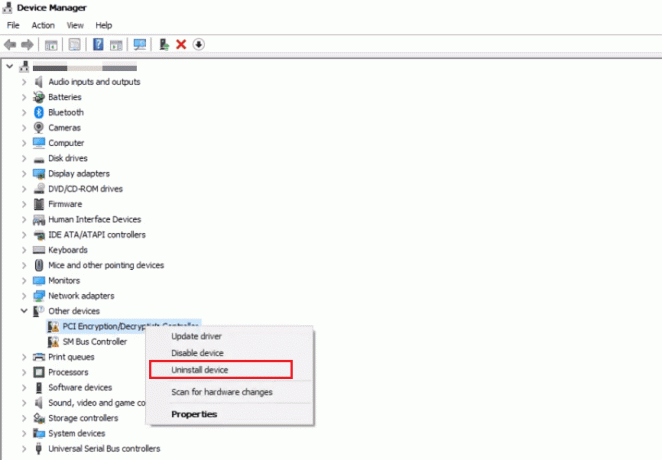
Metóda 4: Spustite kontrolu malvéru
Problémy s ovládačom PCI šifrovania/dešifrovania sú často spôsobené zastaranými alebo nespoľahlivými ovládačmi, poškodenými systémovými súbormi alebo problémami s hardvérom. Aby ste sa uistili, že počítač neobsahuje žiadny škodlivý softvér, ktorý by mohol spôsobovať nestabilitu systému alebo narúšať štandardnú funkčnosť hardvéru, je vhodné spustiť kontrolu škodlivého softvéru. Postupujte podľa nášho sprievodcu ako spustím antivírusovú kontrolu v počítači.

Metóda 5: Aktualizujte systém Windows
Problémy s radičom šifrovania/dešifrovania v systéme Windows 11/10 je možné vyriešiť aktualizáciou systému Windows, pretože mnohé z týchto problémov sú spôsobené neaktuálnymi systémovými súbormi alebo konfliktmi ovládačov, ktoré možno vyriešiť inštaláciou najnovšieho systému Windows aktualizácie. Tu je náš sprievodca týkajúci sa toho istého Ako stiahnuť a nainštalovať aktualizácie systému Windows 11 a Ako stiahnuť a nainštalovať najnovšiu aktualizáciu systému Windows 10
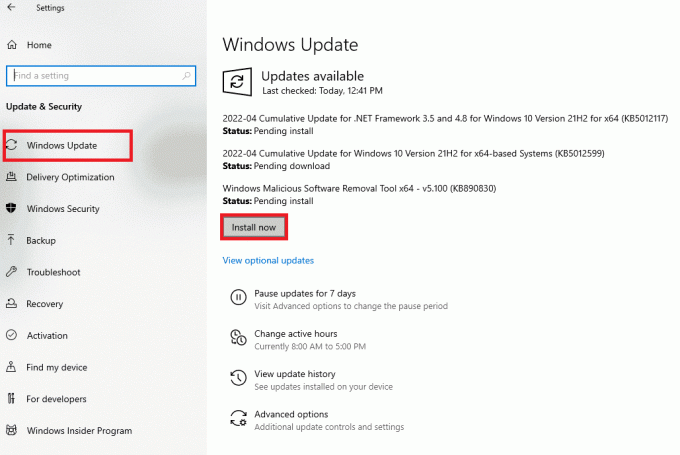
Metóda 6: Preinštalujte systém Windows
Či je problém spôsobený poškodením softvéru, poškodenými systémovými súbormi alebo položkami registra alebo ovládačom nekompatibility, preinštalovanie systému Windows môže vyriešiť problémy s radičom šifrovania/dešifrovania v systéme Windows 11/10. Preinštalovaním operačného systému sa nahradením odstránia všetky potenciálne problémy spôsobené zlými ovládačmi všetky systémové súbory s novými, čistými kópiami, vymazanie registra a nahradenie celého systému súbory. Môžete postupovať podľa nášho sprievodcu pre čistú inštaláciu Ako vyčistiť inštaláciu systému Windows 10.
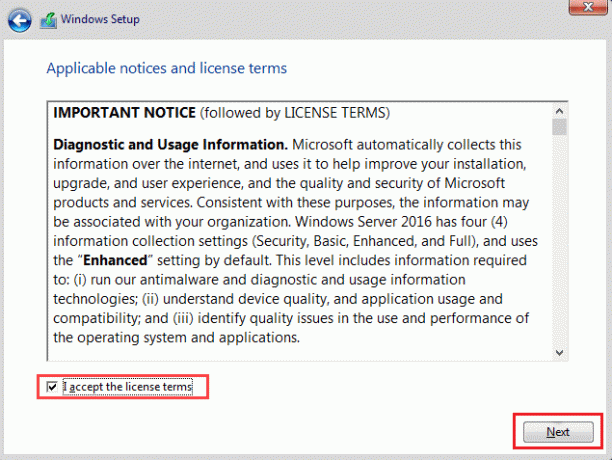
Tu sú kroky na obnovenie operačného systému Windows 11.
1. OTVORENÉ nastavenie udieraním Klávesy Windows + I súčasne.
2. Kliknite na Systém.

3. Potom kliknite na zotavenie napravo.
4. Pod Možnosti obnovy oddiel, v Obnovte tento počítač nastavenie, kliknite na Tlačidlo Reset PC začať preinštalovanie systému Windows 11.

Prečítajte si tiež:Windows 11 Insider Preview Build 23466 teraz k dispozícii
Metóda 7: Kontaktujte podporu spoločnosti Microsoft
V neposlednom rade, ak žiadne z riešení pre vás nebolo úspešné, kontaktujte nás Podpora spoločnosti Microsoft opraviť problém s ovládačom PCI Encryption/Decryption Controller. Pokročilé postupy riešenia problémov, s ktorými môžu pomôcť špecialisti podpory spoločnosti Microsoft, zahŕňajú potvrdenie kompatibility hardvéru a softvéru zariadenia, kontrolu aktualizácie alebo opravy, resetovanie nastavení šifrovania, hľadanie nekompatibilných ovládačov, skúmanie systémových protokolov a odporúčanie vhodného zabezpečenia od tretích strán riešenia.
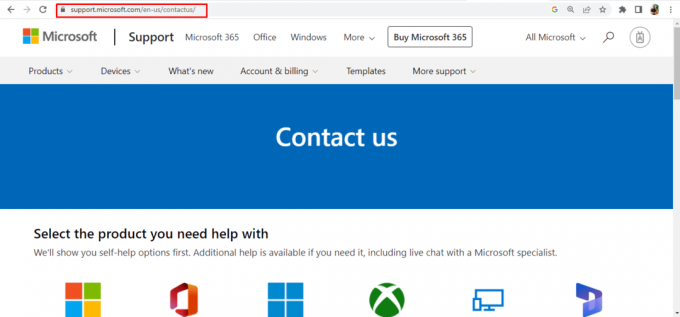
Môžem odinštalovať PCI Encryption Decryption Controller?
Áno, môžete odinštalovať PCI encryption decryption controller. Vôbec sa však neodporúča odinštalovať PCI, pretože je to potrebné na šifrovanie a dešifrovanie údajov na vašom počítači. Ak máte problémy s ovládačom, je lepšie aktualizovať ovládač alebo sa pokúsiť vyriešiť jednotlivý problém pred jeho úplným odstránením. Je dôležité mať na pamäti, že ak sa rozhodnete odinštalovať ovládač, váš systém môže byť vystavený bezpečnostným hrozbám a narušeniu údajov.
Poznámka: Je dôležité mať na pamäti, že šifrovanie/dešifrovanie je dôležitá bezpečnostná funkcia, ktorá pomáha chrániť vaše údaje, preto sa neodporúča zakázať alebo odstrániť, pokiaľ nemáte konkrétnu príčinu a nerozumiete potenciálu dôsledky.
Keď sa blížime ku koncu blogu, dúfame, že vám s tým pomôžeme Problém ovládača PCI šifrovania/dešifrovania. Na vyriešenie problému vyskúšajte metódy uvedené vyššie. Odpovedali sme aj na vašu otázku Môžem alebo nemôžem odinštalovať PCI šifrovací dešifrovací radič. Dajte nám vedieť v komentároch nižšie, ak máte ďalšie otázky alebo návrhy.
Elon je technický spisovateľ v TechCult. Už asi 6 rokov píše návody ako na to a zaoberal sa mnohými témami. Rád sa venuje témam týkajúcim sa Windows, Androidu a najnovších trikov a tipov.


